实验2_Microsoft_Word的操作
- 格式:doc
- 大小:10.48 MB
- 文档页数:12

注意:本次实验完成后把最后两页《实验报告答题纸》.........打印成纸质.............及你的文档制作成果文档,下次上理论课时上交。
其中,[实验内容]的蓝色文字部分是《实验报告2答题纸》所填写内容实验二 word综合排版(一)班级姓名完成日期课(内、外)总计本实验用时间【实验目的】①掌握Word的启动和退出。
②掌握Word文档的建立、保存与打开操作。
③掌握字符串的查找与替换等基本编辑方法。
④掌握文本的剪切、复制和粘贴操作。
⑤掌握特殊符号的插入方法。
⑥掌握文档中字符和段落格式的设置。
⑦掌握艺术字体的设置。
⑧掌握分栏排版技术。
⑨掌握页眉和页脚的设置。
⑩掌握插入图片及设置图片格式的方法。
【实验内容】1. 文档的编辑(1)选择“开始”→“程序”→“Microsoft Office”→“Microsoft Office Word 2007”命令,屏幕上将出现Word应用程序窗口。
图5-1 文档格式与内容(2)创建一个新文档,输入文档的文字内容如图5-1所示。
(3)保存文件为w1. docx。
(4)参见样文图5-3,将文中标题1与标题2的内容进行交换,并将交换后的第一段内容从“从上述定义来看,……”处另起一段。
操作步骤1:(5)在正文第一段和第二段中,查找文字“电子签名”、“数据”,分别替换为红色字体、加粗。
样式如图5-3所示。
操作步骤:①首先选中正文第一段和第二段下的内容,然后选择“编辑”→“替换”命令,在弹出的“查找和替换”对话框中单击“替换”选项卡,在“查找内容”文本框中输入“电子签名”,在“替换为”文本框中,输入“电子签名”。
②单击“高级”按钮,注意选中“替换为”中的文本内容,再选择下方的“格式”→“字体”命令,在弹出的对话框中选择“字体颜色”为“红色”,“字形”为“加粗”。
单击“确定”按钮,再单击“全部替换”按钮。
③替换后弹出如图5-2所示对话框,单击“否”按钮结束本次替换操作。
图5-2 “替换”询问框④按上述方法对“数据”进行相同的操作。

腹膜平衡试验操作(标准PET)一、准备:在进行PET的前夜应进行标准CAPD治疗,夜间腹透液在腹腔内停留8-12小时。
二、操作过程1、PET前先将一袋2.5%腹透液加温至37度2、患者取坐位,在20分钟内完全引流出前夜的留腹液,并测定其容量。
3、引流出留腹液后患者取仰卧位,将加温的2.5%腹透液2L以每分钟200ml的速度准确地在10分钟内全部输入腹腔,每灌入400ml透析液时,患者需左右翻转、变换体位。
记录灌入完毕时间,并以此为0时。
4、在腹透液留腹0h、2h和4h收集透析液标本测葡萄糖、肌酐浓度,在腹透液留腹2h抽取血标本测肌酐浓度。
腹透液留腹4h后,患者取坐位,20分钟内排空腹腔内的透析液,并测定引流液量。
三、标本收集留取:0h——2L腹透液全部灌入腹腔后的腹透液葡萄糖和肌酐浓度2h——腹透液葡萄糖和肌酐浓度2h——血肌酐浓度4h——腹透液葡萄糖和肌酐浓度标本收集方法:1、收集0时、2小时透析液标本:从腹腔内引流出200ml透析液并摇动2-3次,消毒加药口,用注射器抽出10ml透析液标本留存并作标记,测定葡萄糖和肌酐浓度。
将剩余的190ml 灌回腹腔。
2、在腹透液保留2小时时同时抽取血标本,测定肌酐浓度。
3、收集4小时透析液标本:病人取坐位,20分钟内排空腹腔内的透析液,并测定引流液量。
摇动透析液2-3次,用注射器抽出10ml透析液标本并作标记,测定葡萄糖和肌酐浓度四、标本检测:测定透析液及血液中肌酐和葡萄糖浓度,在测定腹透液肌酐浓度时,由于受透析液内葡萄糖的干扰,最好采用肌酐矫正因子,进行矫正。
矫正肌酐(mg/dl)=肌酐(mg/dl)-葡萄糖×矫正因子(mg/dl)五、计算:0h透析液肌酐2h透析液肌酐4h透析液肌酐2h血肌酐2h血肌酐2h血肌酐2h腹透液葡萄糖4h腹透液葡萄糖0h腹透液葡萄糖0h腹透液葡萄糖六、判断。


word_基本操作教程word_基本操作教程一、启动和关闭Word1.启动Word:点击电脑屏幕下方的“开始”按钮,找到“Microsoft Office”图标,点击打开,然后找到“Word”图标,点击打开,即可启动Word。
2.关闭Word:点击Word界面右上角的“关闭”按钮,即可关闭Word。
二、认识Word界面1.标题栏:显示正在编辑的文档的名称。
2.菜单栏:包含各种常用的命令,如“文件”、“编辑”、“视图”、“插入”、“格式”、“工具”、“窗口”等。
3.工具栏:包含常用的工具按钮,如“保存”、“另存为”、“打印”、“查找”、“替换”等。
4.文档窗口:显示正在编辑的文档内容。
5.状态栏:显示文档的一些基本信息,如当前页码、总页数、字数等。
三、新建和打开文档1.新建文档:点击菜单栏的“文件”,选择“新建”,即可新建一个空白文档。
2.打开文档:点击菜单栏的“文件”,选择“打开”,在弹出的文件选择对话框中,选择需要打开的文档,点击“打开”按钮即可。
四、保存和另存为文档1.保存文档:在编辑完文档后,可以通过菜单栏的“文件”-“保存”来保存文档。
在保存时,可以选择保存的位置、文件名和文件类型等信息。
2.另存为文档:可以通过菜单栏的“文件”-“另存为”来将当前文档另存一份。
这样可以保存一个备份文件,以防止原文件丢失或被覆盖。
五、输入和编辑文本1.输入文本:在文档窗口中,点击需要输入文本的位置,然后输入文本即可。
2.编辑文本:可以通过拖动鼠标选中需要编辑的文本,然后进行复制、粘贴、剪切等操作。
也可以使用查找和替换功能来快速修改文本中的错误。
六、格式化文本1.设置字体样式:可以通过菜单栏的“格式”-“字体”来设置字体样式,如字体、字号、字形等。
2.设置段落样式:可以通过菜单栏的“格式”-“段落”来设置段落样式,如对齐方式、缩进、行距等。
3.设置项目符号和编号:可以通过菜单栏的“格式”-“项目符号和编号”来设置项目符号和编号的样式。

文字信息处理实验报告一、实验目的本次实验的目的是通过学习和实践,掌握文字信息处理的基本方法和技能,了解文字信息处理的应用领域和发展趋势。
二、实验内容1. 文字处理软件的使用本次实验使用的文字处理软件为Microsoft Word,通过学习和实践,掌握Word的基本操作方法和功能,包括文本输入、格式设置、插入图片、表格、公式等。
2. 文字信息处理的应用通过实践,了解文字信息处理在各个领域的应用,包括办公文档、科技论文、新闻报道、广告宣传等。
三、实验步骤1. 学习Word的基本操作方法和功能我们需要了解Word的基本操作方法和功能,包括文本输入、格式设置、插入图片、表格、公式等。
通过学习Word的帮助文档和视频教程,我们可以快速掌握这些基本操作方法和功能。
2. 编写办公文档接下来,我们需要编写一份办公文档,包括标题、正文、页眉、页脚等。
在编写文档的过程中,我们需要注意文档的排版和格式,使其符合规范和美观。
3. 撰写科技论文在撰写科技论文的过程中,我们需要注意论文的结构和内容,包括摘要、引言、正文、结论等。
同时,我们还需要掌握一些专业术语和写作技巧,使论文更加准确和有说服力。
4. 编写新闻报道在编写新闻报道的过程中,我们需要注意新闻的价值和新闻的角度,使其更加符合读者的需求和兴趣。
同时,我们还需要掌握新闻的写作技巧和规范,使新闻更加生动和有趣。
5. 制作广告宣传在制作广告宣传的过程中,我们需要注意广告的目标和受众,使其更加符合市场需求和消费者的需求。
同时,我们还需要掌握广告的设计技巧和规范,使广告更加吸引人眼球。
四、实验结果通过本次实验,我们掌握了文字信息处理的基本方法和技能,了解了文字信息处理的应用领域和发展趋势。
同时,我们还学会了使用Microsoft Word进行文字处理,包括文本输入、格式设置、插入图片、表格、公式等。
最终,我们成功编写了办公文档、科技论文、新闻报道和广告宣传,使我们更加熟练地掌握了文字信息处理的技能。

Word基本操作与排版实验报告小结Word基本操作实验报告Word基本操作实验报告一、实验目的与要求1.掌握Word的基本操作;2.掌握字符格式、段落格式和页面格式等排版技术;3.掌握图文混排、表格处理和邮件合并技术;4.熟悉个人名片或毕业论文的设计与制作;5.学会自己提出问题,并得出解决问题的方法。
二、实验内容与方法1.Word的基本操作,通过上机摸索,并查阅书籍网络了解。
2.Word的字符格式,段落格式和页面格式等排版技术,通过上机摸索,并查阅书籍网络了解。
3.Word的图文混排、表格处理和邮件合并技术,通过上机摸索,并查阅书籍网络了解。
4. 通过Word进行个人名片或毕业论文的设计与制作,通过上机摸索,并查阅书籍网络了解。
三、实验步骤与过程1.word的基本操作:①启动word软件(1) 启动“开始”菜单中的Microsoft Word程序(2) 双击资源管理器或“我的电脑”中的C:\Program Files\Microsoft Office\Office11\winword.exe程序(3) 双击Word文档文件(*.doc)(4) 双击桌面上的Word图标(5)开始-运行-输入“winword”②认识Word2003窗口(1)标题栏位于屏幕最顶端的是标题栏,由控制菜单图标、文件名、最小化按钮、最大化(还原)按钮、关闭按钮组成。
(2)菜单栏菜单栏位于标题栏下面。
使用菜单栏可以执行Word的许多命令。
菜单栏共有九个菜单:文件、编辑、视图、插入、格式、工具、表格、窗口、帮助。
当鼠标指针移到菜单标题上时,菜单标题就会凸起,单击后弹出下拉菜单。
在下拉菜单中移动鼠标指针时,被选中的菜单项就会高亮显示,再单击,就会执行该菜单所代表的命令。
如“文件”—“打开”,就会弹出“打开”文件对话框。
(3)工具栏标题栏下面的是工具栏,使用它们可以很方便地进行工作。
通常情况下,Word会显示【常用】和【格式】两个工具栏。

班级:八年级班,姓名:,日期:,地点:。
实验名称:用刻度尺测量长度实验目的:练习使用刻度尺测量长度实验器材:物理课本、刻度尺。
实验步骤:1、用刻度尺测量物理课本的长,测三次;2、用刻度尺测量物理课本的宽,测三次;3、将测量结果填入表格实验结果记录班级 :八年级 班 , 姓名: , 日期: , 地点: 。
实验名称:探究小车在斜面上的运动情况 实验目的:探究小车沿斜面下滑的速度变化情况 实验器材:斜面、小车、刻度尺、停表、挡板。
实验步骤:1.使斜面保持一定的坡度,把小车放在斜面顶端,挡板放在斜面的底端,测出小车将通过的路程s1。
2.测量出小车从斜面顶端滑下到撞击挡板的时间t1。
3. 根据测得的S1和t1算出小车通过斜面全程的平均速度v1。
4.将挡板移至S1的中点,测出小车从斜面顶点滑过斜面上半段路程S2所用的时间t2,算出小车通过上半段路程的平均速度v2。
实验结果记录V2=t 2=2.5sS 2=0.3mV 3=t 3= t 1- t 2=1.4s S 3=S-1S 2=0.3mV 1= t 1=3.9s S 1=0.6m 平均速度 运动时间 路 程班级:八年级班,姓名:,日期:,地点:。
实验名称:探究平面镜成像规律实验目的:探究平面镜成像规律实验器材:两支相同的蜡烛、一块玻璃板、玻璃板支架、一张纸、一个光屏、一把刻度尺及打火机。
实验步骤:1.将纸平铺在水平桌面上,玻璃板垂直架在纸上,在玻璃板的一侧立一支点燃的蜡烛,透过玻璃板观察其另一侧蜡烛的像。
2.将光屏放在像的位置,不透过玻璃板,直接观察光屏上有无像。
3. 将另一支完全相同的、但未点燃的蜡烛放在玻璃板后像的位置,与像重合。
比较像与蜡烛的大小、正倒关系。
4.在玻璃板下所铺的白纸上描绘出蜡烛、玻璃板和蜡烛像的位置。
5.画出连接蜡烛和像的直线,量出直线与玻璃板的夹角,用刻度尺量出蜡烛和像到玻璃板的距离实验结论:班级:八年级班,姓名:,日期:,地点:。

Word应用的实验原理实验目的探究Word应用的实验原理,分析其功能与特点,了解其在办公场景中的应用需求。
实验方法1.安装Word应用–在计算机上下载并安装Microsoft Office的适用于个人和教育用户的版本。
2.熟悉界面和工具栏–打开Word应用,熟悉界面上的各个区域、菜单和工具栏位置及功能。
3.实验功能和特点–使用Word应用创建新文档,实验功能的使用方法和特点。
–探索Word的编辑、格式化、插入和管理功能。
4.实例操作–根据实验需求,以实例操作的方式熟练使用Word应用的各项功能。
5.整理实验结果–保存并关闭文档,整理实验操作的结果和体会,并做出总结。
实验结果通过实验,我们可以了解到以下Word应用的功能与特点:1.文本编辑和格式化–提供基本的文本编辑功能,如输入、删除、复制和粘贴文本等。
–支持字体、字号、颜色和对齐方式等文本格式化的选项。
–可以插入表格和页面分割符,对文本进行组织和分布。
2.插入和管理图片–提供插入图片和图形的功能,可以从计算机或互联网上导入图片。
–支持对插入的图片进行调整大小、裁剪和边框样式等操作。
–允许对图片进行浮动、对齐和文字环绕的设置。
3.表格和图表–提供插入和管理表格的功能,可以自定义表格的列数和行数。
–支持表格的格式化和调整,包括列宽、行高和表格样式等选项。
–可以插入图表,并根据数据自动生成相应的图形。
4.页眉和页脚–允许在文档的顶部和底部插入页眉和页脚,并进行编辑和格式化。
–支持插入页码、日期、作者和文件路径等信息。
–提供页面设置选项,允许自定义页边距、纸张大小和方向等。
5.批注和修订–可以插入批注并进行修订,方便多人协作和评论。
–支持比较和合并文档的功能,方便查看和处理不同版本的文档。
–允许隐藏和显示修订内容,以保护文档的机密性和完整性。
实验总结Word应用作为一款功能强大的文字处理软件,具有广泛的应用场景和丰富的功能特点。
通过本次实验,我们对Word应用的实验原理有了更深入的了解。

第1篇一、实验目的1. 熟悉文件的基本操作,包括创建、打开、保存、关闭等。
2. 掌握文件的编辑、格式设置、排版等基本技能。
3. 学习使用文件进行数据管理和信息整理。
4. 提高实际操作能力,为以后的工作和学习打下基础。
二、实验环境1. 操作系统:Windows 102. 文字处理软件:Microsoft Word 20163. 硬件设备:电脑、显示器、鼠标、键盘等三、实验内容1. 文件的基本操作2. 文本的编辑和格式设置3. 文档的排版和打印4. 文件夹的管理四、实验步骤1. 文件的基本操作(1)创建新文件:打开Microsoft Word,点击“空白文档”或选择合适的模板创建新文件。
(2)打开文件:点击“文件”菜单,选择“打开”,在弹出的对话框中选择要打开的文件。
(3)保存文件:点击“文件”菜单,选择“保存”,在弹出的对话框中设置文件名、保存路径和文件格式,然后点击“保存”。
(4)关闭文件:点击“文件”菜单,选择“关闭”,或者直接点击窗口右上角的关闭按钮。
2. 文本的编辑和格式设置(1)输入文本:将光标定位在文档中,使用键盘输入文本内容。
(2)选择文本:将鼠标指针移动到文本的开始位置,按住鼠标左键拖动至文本的结束位置,即可选中文本。
(3)设置字体:选中文本,点击“开始”选项卡中的“字体”下拉菜单,选择合适的字体、字号、颜色等。
(4)设置段落格式:选中文本,点击“开始”选项卡中的“段落”下拉菜单,设置段落间距、缩进、对齐方式等。
3. 文档的排版和打印(1)插入表格:点击“插入”选项卡中的“表格”,在弹出的对话框中设置表格的行列数,然后点击“确定”。
(2)插入图片:点击“插入”选项卡中的“图片”,在弹出的对话框中选择要插入的图片,然后点击“插入”。
(3)设置页眉和页脚:点击“插入”选项卡中的“页眉和页脚”,在弹出的对话框中设置页眉和页脚的内容、格式等。
(4)打印文档:点击“文件”菜单,选择“打印”,在弹出的对话框中设置打印范围、打印份数、打印设置等,然后点击“打印”。
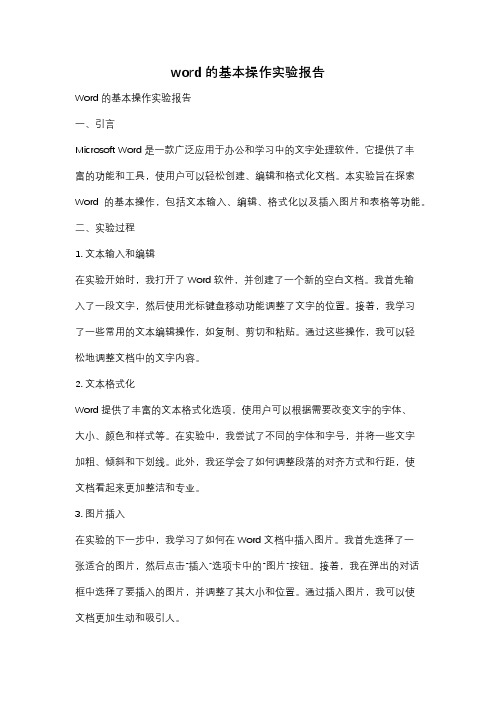
word的基本操作实验报告Word的基本操作实验报告一、引言Microsoft Word是一款广泛应用于办公和学习中的文字处理软件,它提供了丰富的功能和工具,使用户可以轻松创建、编辑和格式化文档。
本实验旨在探索Word的基本操作,包括文本输入、编辑、格式化以及插入图片和表格等功能。
二、实验过程1. 文本输入和编辑在实验开始时,我打开了Word软件,并创建了一个新的空白文档。
我首先输入了一段文字,然后使用光标键盘移动功能调整了文字的位置。
接着,我学习了一些常用的文本编辑操作,如复制、剪切和粘贴。
通过这些操作,我可以轻松地调整文档中的文字内容。
2. 文本格式化Word提供了丰富的文本格式化选项,使用户可以根据需要改变文字的字体、大小、颜色和样式等。
在实验中,我尝试了不同的字体和字号,并将一些文字加粗、倾斜和下划线。
此外,我还学会了如何调整段落的对齐方式和行距,使文档看起来更加整洁和专业。
3. 图片插入在实验的下一步中,我学习了如何在Word文档中插入图片。
我首先选择了一张适合的图片,然后点击“插入”选项卡中的“图片”按钮。
接着,我在弹出的对话框中选择了要插入的图片,并调整了其大小和位置。
通过插入图片,我可以使文档更加生动和吸引人。
4. 表格插入除了插入图片,Word还提供了插入表格的功能,使用户可以轻松地创建和编辑表格。
在实验中,我选择了一个简单的表格样式,并在文档中插入了一个表格。
然后,我调整了表格的大小和列宽,并添加了一些内容。
通过使用表格,我可以更好地组织和展示数据。
5. 页面设置和打印在实验的最后一步中,我学习了如何进行页面设置和打印操作。
我点击“页面布局”选项卡,并调整了页面的边距、方向和大小。
然后,我选择了打印预览,确保文档的布局和格式正确无误。
最后,我将文档打印出来,以备后续的参考和使用。
三、实验结果通过本次实验,我熟悉了Word的基本操作,并成功地创建了一个包含文字、图片和表格的文档。

OFFICE实验报告一、实验目的本次 Office 实验旨在深入了解和熟练掌握 Microsoft Office 套件中Word、Excel 和 PowerPoint 这三个主要应用程序的功能和操作技巧,提高办公效率和文档处理能力。
二、实验环境本次实验使用的计算机操作系统为 Windows 10,安装的 Office 版本为 Microsoft Office 2019。
实验在学校的计算机实验室进行,实验室配备了高性能的计算机和稳定的网络环境。
三、实验内容(一)Word 文档处理1、文档创建与格式化首先,打开Word 应用程序,创建了一个新的空白文档。
在文档中,输入了一段文字,并对其进行了字体、字号、颜色、加粗、倾斜、下划线等基本格式设置。
同时,还调整了段落的缩进、行距、对齐方式等,使文档排版更加美观和规范。
2、页面布局与页眉页脚接着,对文档的页面布局进行了设置,包括纸张大小、方向、页边距等。
还为文档添加了页眉和页脚,在页眉中插入了文档的标题和页码,在页脚中插入了日期和作者信息。
3、插图与表格为了使文档内容更加丰富和直观,在文档中插入了图片和表格。
图片的插入方式有两种,一种是从本地文件夹中选择图片插入,另一种是通过网络搜索并插入图片。
表格的创建和编辑也比较简单,通过“插入表格”命令可以快速创建表格,并对表格的行数、列数、边框、底纹等进行设置。
4、目录与索引对于较长的文档,为了方便阅读和查找,还学习了如何创建目录和索引。
通过设置标题样式,然后使用“引用”选项卡中的“目录”命令,可以自动生成目录。
索引的创建则需要先标记索引项,然后再生成索引。
(二)Excel 数据处理1、工作表创建与数据输入打开 Excel 应用程序,创建了一个新的工作簿,并在其中的一个工作表中输入了数据。
数据的类型包括文本、数字、日期等。
在输入数据时,还学习了如何快速填充数据、使用数据验证功能限制数据输入的范围等。
2、数据格式化对输入的数据进行了格式化,包括数字格式(如货币格式、百分比格式、小数位数等)、文本格式(如字体、字号、颜色等)、日期格式等。

第1篇实验名称:计算机基本操作与常用软件应用实验日期:2023年3月15日实验地点:计算机实验室实验目的:1. 掌握计算机的基本操作,包括开关机、文件管理、系统设置等。
2. 熟悉常用软件的使用,如文字处理软件、电子表格软件、演示文稿软件等。
3. 提高计算机应用能力,为后续课程学习打下基础。
实验内容:一、计算机基本操作1. 开关机操作(1)打开计算机,等待系统启动完成。
(2)使用鼠标点击屏幕左下角的“开始”按钮,选择“关机”选项。
(3)系统提示是否保存更改,根据实际情况选择保存或取消保存。
(4)点击“确定”按钮,等待计算机完全关闭。
2. 文件管理(1)打开文件资源管理器,了解文件结构。
(2)创建文件夹:点击“文件”菜单,选择“新建”->“文件夹”,输入文件夹名称,按“确定”按钮。
(3)重命名文件或文件夹:选中文件或文件夹,右击鼠标,选择“重命名”,输入新名称,按“Enter”键。
(4)删除文件或文件夹:选中文件或文件夹,右击鼠标,选择“删除”,在弹出的对话框中选择“是”。
3. 系统设置(1)打开“控制面板”,了解系统设置。
(2)调整屏幕分辨率:在“控制面板”中找到“显示”选项,调整分辨率。
(3)设置网络连接:在“控制面板”中找到“网络和共享中心”,设置网络连接。
二、常用软件应用1. 文字处理软件(Microsoft Word)(1)创建新文档:点击“开始”按钮,选择“所有程序”->“MicrosoftOffice”->“Microsoft Word”,打开Word软件。
(2)输入文字:在文档中输入文字,可以使用“格式”工具栏进行文字格式设置。
(3)保存文档:点击“文件”菜单,选择“保存”或“另存为”,设置保存路径和文件名,点击“保存”按钮。
2. 电子表格软件(Microsoft Excel)(1)创建新工作簿:点击“开始”按钮,选择“所有程序”->“Microsoft Office”->“Microsoft Excel”,打开Excel软件。
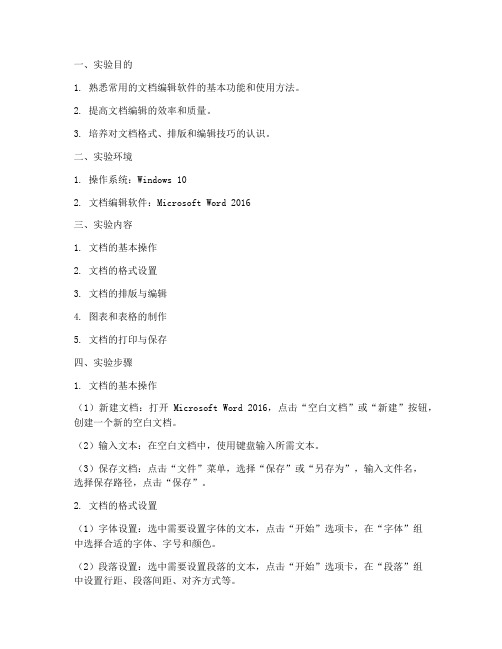
一、实验目的1. 熟悉常用的文档编辑软件的基本功能和使用方法。
2. 提高文档编辑的效率和质量。
3. 培养对文档格式、排版和编辑技巧的认识。
二、实验环境1. 操作系统:Windows 102. 文档编辑软件:Microsoft Word 2016三、实验内容1. 文档的基本操作2. 文档的格式设置3. 文档的排版与编辑4. 图表和表格的制作5. 文档的打印与保存四、实验步骤1. 文档的基本操作(1)新建文档:打开Microsoft Word 2016,点击“空白文档”或“新建”按钮,创建一个新的空白文档。
(2)输入文本:在空白文档中,使用键盘输入所需文本。
(3)保存文档:点击“文件”菜单,选择“保存”或“另存为”,输入文件名,选择保存路径,点击“保存”。
2. 文档的格式设置(1)字体设置:选中需要设置字体的文本,点击“开始”选项卡,在“字体”组中选择合适的字体、字号和颜色。
(2)段落设置:选中需要设置段落的文本,点击“开始”选项卡,在“段落”组中设置行距、段落间距、对齐方式等。
(3)边框和底纹:选中需要添加边框和底纹的文本,点击“开始”选项卡,在“段落”组中点击“边框”按钮,选择合适的边框样式和颜色。
3. 文档的排版与编辑(1)插入目录:选中需要生成目录的文本,点击“引用”选项卡,在“目录”组中点击“插入目录”,选择合适的目录格式。
(2)插入页码:点击“插入”选项卡,在“页码”组中点击“页面底端”,选择合适的页码格式。
(3)修改文本:选中需要修改的文本,进行删除、复制、粘贴等操作。
4. 图表和表格的制作(1)插入图表:点击“插入”选项卡,在“图表”组中点击所需的图表类型,输入数据,编辑图表样式。
(2)插入表格:点击“插入”选项卡,在“表格”组中选择表格的行列数,插入表格,编辑表格样式。
5. 文档的打印与保存(1)打印文档:点击“文件”菜单,选择“打印”,设置打印参数,点击“打印”。
(2)保存文档:点击“文件”菜单,选择“保存”或“另存为”,设置保存参数,点击“保存”。

Word文档的基本操作及排版(一)文档的基本操作【实验目的】1.掌握Word的启动与退出。
2.掌握文档的建立、保存与打开。
3.熟练掌握文档的基本编辑:文本输入、内容选定、复制、删除及移动等。
4.熟练掌握文档编辑中的快速编辑:文本的替换与校对。
5.掌握文档的不同显示方式。
【实验内容】1.输入以下内容(段首暂不要空格),并以W1.DOC为文件名(保存类型为“Word 文档”)保存在桌面上,然后关闭该文档。
【样张】2.打开所建立的W1.DOC文件,在文本的最前面插入一行标题“第三章文字处理系统”在两段之间加标题“3.1 Word2000概述”。
3.使“近年来,MICROSOFT公司……成为当前流行的文字处理软件之一”另起一段;将后面两段正文互换位置,然后将正文的第一段,复制到文档的最后。
4.将文本中所有的英文单词改为首字母大写,其余小写字母,将所有的字母更改为红色的字母并加着重号。
【提示】⑴要将“英文单词改为首字母大写”,只要选定要更改的文本,然后执行“格式∣更改大小写”命令,在其对话框中先单击“小写”单选按钮,转换成小写字母;再在该对话框内单击“词首字母大写”单选按钮即可。
⑵要将所有英文字母改为红色并加着重号,只要在“编辑∣替换”对话框中,先将插入点定位在“查找内容”文本框,单击“高级”按钮和“特殊字符”按钮,选择“任意字母”命令,这时在“查找内容”文本框显示“^$”符号,表示任意字母;然后将插入点定位在“替换为”文本框,单击“格式”按钮后选择“字体”命令,在其对话框中进行格式设置。
5.利用拼写检查功能检查所输入的英文单词是否拼写错误,如果存在拼写错误,请将其改正。
6.将文档以原名W1.DOC保存到软盘;分别以“页面、大纲、普通、打印浏览”等不同的显示方式显示文档,观察各自显示的特点。
(二)文档的排版【实验目的】1.熟练掌握字符的格式化。
2.熟练掌握段落的格式化。
3.熟练掌握项目符号和编号的使用。
4.熟练掌握分栏操作。

平衡能力测试:按照各种不同的平衡能力测试方法:人体的静态平衡能力测试、动态平衡测试。
动态平衡测试测试仪器:使用德国Dr-认/OIf设备器械公司出产的Balance一check动态平衡仪,由一台电脑,一个连接传感器的上下踏板和一个扶手组成。
Balance一Test动态平衡测试原理:测试屏幕上由内到外分成中心区,1,2,3,4五个环形区,测试开始后位于中心区域的红球会因受试者两下肢的用力不同而移动,小球在这五个不同的区域里每停留SOms就会被记录一次,并同时获得不同的点数即获得相应的得分,每在中心区,1,2,3,4区停留50ms分别获得30,5,2,1,o分。
由受试者的下肢控制球的移动,尽量让球保持在中心区域,如红球有滑出中心区的趋势,受试者提前预判,并主观上使脚下用力,用力方向与小球运动方向相反,使红球尽快回到中心区域,并使红球尽可能多的时间维持在中心区域内,以获得尽可能高的分数。
测试指标:得分(Seore)、最大角速度(Rot.SpeedMax)、平均角速度(Rot.speed中)、在前、中、后、左、中、右区域所占的时间与该测试者的测试总时间的百分比、球在中心区、1、2、3、4区域内各停留的时间、测试结果等级。
测试方法:建立并进入系统,双击启动图标,于Patient处建立受试者信息,包括姓名,年龄,身高,体重,性别后保存,并选定该受试者,于Startpractiee处选出Balance一test测试模式,选定测试难度为5一mediuln,测试时间为巧秒钟。
然后让受试者脱去鞋袜,手扶扶手站于连接着传感器的上下踏板上的固定位置,放开扶手可站稳,能维持自身平衡且无头晕状况者即可开始实验。
点击开始设置,测试开始时计算机显示屏上有一个倒计时十秒钟,倒计时至O时,受试者放开扶手,位于中心区域的红色小球会因下肢的用力不均而滑动,受试者一方面要维持身体稳定,保持身体不从上下踏板上滑下,另一方面要全身协调用力使小球尽量保持在中间的区域中,已获得尽可能高的分数。

声是怎样传播的?实验报告班级:实验人:组次:实验目的:实验器材:实验设计:提出问题:声音传播的两个必要条件:1. 2.实验步骤:1、两个桌子分开,一个人在其中一个桌子上轻轻敲一下,另外一个人耳朵贴在另一个桌子上听。
2、两个桌子紧紧并在一起,一个人在其中一个桌子上轻轻敲一下,另外一个人耳朵贴在另一个桌子上听。
进行实验:实验现象:桌子分开时,声音,桌子并一起的时候。
实验结论:声音通过以的形式向远处传播。
实验结论:。
响度与什么因素有关实验报告班级:实验人:组次:实验目的:实验器材:实验设计:1、提出问题:2、猜想或假设:3、制定计划与设计方案探究1)声音的响度与声源振动的幅度(振幅)的关系:考虑让人与声源的距离相同,使声源的振幅不同,看在声源的振幅大小不同时,听声音响度大小的情况怎样?探究2)响度与人离声源距的离大小关系考虑让声源的振幅相同,使人离声源距离不同,看在人离声源的距离大小不同时,听声音响度大小的情况怎样?4、进行实验与收集证据1)选一只鼓,在鼓上放一小纸屑,让人离声源的距离0.5米(不变)(1)第一次轻轻地敲击一下鼓,看到小纸屑跳起( 厘米),听到一个响度不太大的声音;(2)第二次重重地敲击一下鼓,看到小纸屑跳起( 厘米),听到一个响度很大的声音。
结论:人离声源的距离相同时,声源的,声音的。
探究2)的实验过程与上类似结论是:声源的振幅相同时,人离声源的,人听到的声音。
光反射时的规律实验报告班级:实验人:组次:实验目的:实验器材:实验设计:1、提出问题:2、猜想或假设:4、进行实验:(1)一个平面镜放在水平桌面上,再把一张纸板ENF竖直地立在平面镜上,纸板上的直线ON垂直于镜面;(2)让一束光沿某一角度射到O点,经过平面镜的反射,沿另一个方向射出,在纸板上用笔描出入射光EO和反射光OF的径迹;(3)改变光束的入射方向,重做一次,换另一种颜色的笔记录光的径迹;(4)取下纸板,用量角器量出NO两侧的角i和角r,填入表中;(5)把纸板NOF向前折或向后折,观察是否能看到反射光线。

一、实验目的1. 熟悉并掌握文档排版的基本技巧和工具;2. 提高文档的美观性和可读性;3. 培养良好的文档编辑习惯。
二、实验环境1. 操作系统:Windows 102. 文档编辑软件:Microsoft Word 20163. 实验资料:实验报告模板、实验内容文档三、实验内容1. 实验一:设置文档基本格式(1)新建文档,设置页面大小为A4,页边距为上下左右各2.54厘米;(2)设置页眉页脚,页眉内容为“实验报告”,页脚内容为“第1页,共1页”;(3)设置文档字体为宋体,字号为小四;(4)设置段落格式,首行缩进2字符,行间距为1.5倍行距。
2. 实验二:设置标题和正文格式(1)设置一级标题,字体为黑体,字号为小二号,加粗,居中;(2)设置二级标题,字体为黑体,字号为三号,加粗,居左;(3)设置正文内容,字体为宋体,字号为小四,首行缩进2字符,行间距为1.5倍行距;(4)设置表格格式,表格线为1.5磅,表格内容对齐方式为居中。
3. 实验三:插入图片和图表(1)插入实验图片,调整图片大小和位置;(2)插入图表,设置图表标题、坐标轴标签和图例等;(3)调整图表大小和位置,确保图表与正文内容协调。
4. 实验四:设置页眉页脚和页码(1)设置页眉,内容为“实验报告”,居中;(2)设置页脚,内容为“第1页,共1页”,居中;(3)插入页码,格式为“第1页,共1页”,居中。
四、实验步骤1. 打开Microsoft Word 2016,新建文档;2. 设置文档基本格式,包括页面大小、页边距、页眉页脚等;3. 设置标题和正文格式,包括字体、字号、段落格式等;4. 插入图片和图表,调整大小和位置;5. 设置页眉页脚和页码,确保文档完整。
五、实验结果与分析1. 实验结果:完成文档排版实验,生成一份符合要求的实验报告;2. 实验分析:(1)通过设置文档基本格式,使文档具有统一的格式和风格;(2)通过设置标题和正文格式,提高文档的可读性和美观性;(3)通过插入图片和图表,使文档内容更加丰富和直观;(4)通过设置页眉页脚和页码,使文档结构完整。

文字表格编辑软件本节要点Word概述Word文件操作Word的文字处理操作Word的表格处理操作主要内容一、Word概述(一)Word简介Word2003文字处理软件是MicroSoft公司推出的Office办公软件中的一员。
Office 办公软件中还包括Excel(电子表格软件)、PowerPoint(幻灯片制作软件)、Access(小型数据库管理软件)、Outlook(电子邮件管理软件)等。
1.功能:文字处理文档的编辑、排版、打印表格处理2.特点:界面直观、简单易学完善的编辑排版功能(二)Word的启动与退出1.Word的启动(1)从“开始”菜单启动Word。
(2)从桌面启动Word。
说明:桌面上事先建立好了启动Word的快捷方式。
(3)从资源管理器启动Word。
说明:从资源管理器启动Word,必须要知道Word应用程序的存储位置。
2.Word的退出可以通过多种方法退出Word应用程序。
方法:说明:在退出Word应用程序时,如果有未保存的文档,系统会提示“是否保存文档。
(三)Word的窗口简介1.两种窗口:应用程序窗口文档窗口区别:文档窗口只能在应用程序窗口中打开,关闭了应用程序窗口同时也就关闭了文档窗口。
2.窗口布局:(1)标题栏(2)菜单栏:菜单栏位于标题栏下面,它包含了在Word中所需要的绝大部分操作命令。
(3)工具栏:工具栏由带图标的按扭组成,代表菜单中常用的命令。
在默认情况下,“常用”和“格式”工具栏以固定的形式并排显示在菜单栏下方。
用户可以通过“视图”菜单中的“工具栏”命令,显示或隐藏其中的任何一种或者全部工具栏。
(4)标尺(5)文本区编辑区:在文档编辑区中,有一个不停闪烁的“|”形光标,称为插入点。
(6)滚动条(7)状态栏(8)选取区(四)Word的操作:1.对Word文档的相关操作都是通过命令方式来实现的。
2.使用命令的方法:(1)利用菜单栏(2)利用工具栏(3)利用快捷菜单(右键菜单)(4)利用快捷键3.说明:(1)并不是所有的操作四种方式都可实现。

word文字处理实验报告Word文字处理实验报告一、引言Word是一款功能强大的文字处理软件,广泛应用于各个领域。
本实验旨在探究Word的文字处理功能,并通过实际操作和对比分析,评估其在编辑、格式化、排版等方面的优劣。
二、实验方法1. 实验环境:使用最新版本的Microsoft Word软件。
2. 实验内容:a. 文字编辑:包括插入、删除、替换、拷贝、粘贴等基本操作。
b. 格式化:探索各种文字格式化选项,如字体、字号、颜色、对齐方式等。
c. 排版:尝试使用段落格式、行间距、缩进、分栏等功能,进行排版调整。
d. 插入图片和表格:通过插入图片和表格,测试Word在处理多媒体内容方面的表现。
e. 文档导航和检索:利用Word的导航功能和查找替换功能,提高操作效率。
三、实验结果与分析1. 文字编辑:Word提供了简单直观的文字编辑功能,通过快捷键和菜单选项,可以轻松实现插入、删除、替换、拷贝、粘贴等操作。
与其他文字处理软件相比,Word在文字编辑方面的表现较为稳定和高效。
2. 格式化:Word提供了丰富的文字格式化选项,用户可以根据需要选择字体、字号、颜色、对齐方式等。
此外,Word还支持样式库,用户可以根据自己的需求创建和应用样式,提高工作效率。
然而,在处理复杂格式时,Word可能会出现一些格式错乱或不兼容的情况,需要谨慎操作。
3. 排版:Word的排版功能相对较强,可以通过调整段落格式、行间距、缩进、分栏等选项,实现灵活的排版效果。
尤其是在处理大篇幅文档时,Word的分栏功能可以使文档更具可读性。
然而,对于复杂排版需求,Word的功能可能有限,需要借助其他专业排版软件。
4. 插入图片和表格:Word在处理图片和表格方面表现出色。
用户可以轻松插入、调整和格式化图片,还可以对表格进行编辑、排序和计算。
此外,Word还提供了一些图表和图形工具,方便用户创建各种图表和图形。
5. 文档导航和检索:Word的导航功能和查找替换功能可以帮助用户快速定位和编辑文档中的内容。

《大学计算机基础Ⅰ》课程实验报告手册\实验教师(签字)西南大学计算机与信息科学学院计算机基础教育系年月日一、实验说明本课程实验分为一般性实验(验证和简单设计)和综合性实验(课程设计)两部分。
从第3周开始参考实验任务书(本报告中的五部分)完成每周规定的实验,并根据进度按要求认真填写本实验报告中的六、七部分,此实验报告将作为实验成绩评定的依据之一。
本课程实验从开课学期第3周开始实习,每周2学时,16周结束,共28学时。
除统一安排的时间外,学生还可根据自己的实际适当安排课余时间上机。
上机内容参见本报告中的“五、实验任务书”部分。
二、实验目的通过本实验,让学生掌握计算机的基本操作和基本技能,能够学会知识的运用与积累,能够举一反三,具备一定的独立解决问题的能力和信心,培养学生熟练地使用常用软件的能力及严肃认真的科学作风,为今后的学习和工作打下良好的基础。
三、实验要求1、每次实验课将考勤,并作为实验成绩的重要依据。
2、每次实验前学生必须充分准备每次的实验内容,以保证每次上机实验的效果。
实验过程中必须独立完成。
3、学期结束时,每位同学应将自己的《实验报告》交各专业班长或学习委员,由班长或学习委员以专业为单位、按学号从小到大排列好统一交给实验指导老师,否则无实验成绩。
四、实验报告要求一共要求填写3个阶段性实验报告、1个综合性实验报告和1份学期总结,与每份实验报告对应产生的电子文档交由实验老师指定的位置,该电子文档也将作为实验成绩评定的依据之一。
五、实验任务书教材:《大学计算机基础》第五版高等教育出版社实验参考书:《大学计算机基础实践教程》高等教育出版社实验一:指法练习、汉字录入实验目的:1.掌握鼠标和键盘的使用及正确的操作指法。
2.掌握微型计算机的打开和关闭操作3.熟悉键盘指法和文字录入4.了解中英文切换,全半角的切换实验任务:1.参见实验参考书中的实验1-1-1中的[任务1](7页)2.参见实验参考书中的实验1-1-1中的[任务3](7页)实验二:Windows的基本操作和文件管理操作实验目的:1.掌握Windows的基本知识和基本操作2.掌握“Windows资源管理器”和“我的电脑”的使用实验任务:1.参见实验参考书中的实验1-2-1中的全部任务(14页)2.参见实验参考书中的实验1-2-2中的全部任务(18页)实验三:控制面板与任务管理器的使用实验目的:1.掌握磁盘格式化的方法2.掌握控制面板的使用3.掌握任务管理器的基本操作4.掌握磁盘碎片整理程序等实用程序的使用5.了解系统配置实用程序的使用6.了解注册表的原理及会简单的使用注册表实验任务:1.参见实验参考书中的实验2-1-1中的全部任务(94页)2.参见实验参考书中的实验2-1-2中的全部任务(99页)3.参见实验参考书中的实验2-1-5中的[任务1](107页)4.参见实验参考书中的实验2-1-6中的[任务1](109页)5.(选做)参见实验参考书中的实验2-1-5中的[任务2](107页)6.(选做)参见实验参考书中的实验2-1-6中的[任务2]和[任务3](109页)7.(选做)参见实验参考书中的实验2-1-7中的全部任务(110页)8.(选做)参见实验参考书中的实验2-1-8中的全部任务(112页)实验四:Word文档的基本操作和排版实验目的:1.掌握应用程序的启动与退出方法2.掌握Word文档的建立、保存和打开3.掌握文档的基本编辑与排版操作4.掌握页面设置的基本操作实验任务:1.参见实验参考书中的实验1-4-1中的全部任务(33页)2.参见实验参考书中的实验1-4-2中的全部任务(39页)实验五:Word文档的修饰、视图、样式、模板及邮件合并实验目的1.掌握分栏、项目符号和编号的使用方法2.掌握视图的切换方法及页眉和页脚的设置方法3.掌握样式和模板的使用实验任务:1.参见实验参考书中的实验1-4-3中的全部任务(45页)2.(选做)参见实验参考书中的实验2-2-1中的全部任务(115页)3.(选做)参见实验参考书中的实验2-2-2中的任务(118页)实验六:Word中的表格处理与图文混排实验目的:1.掌握表格的基本编辑、录入与基本格式设置操作2.掌握表格计算与排序操作3.掌握图片、艺术字等图形对象的插入与编辑;4.掌握图文混排的基本操作实验任务:1.参见实验参考书中的实验1-4-4中的全部任务(51页)2.参见实验参考书中的实验1-4-5中的全部任务(57页)实验七:工作表的基本操作和格式化实验目的:1.掌握Excel工作簿建立、保存与打开2.掌握工作表中数据的输入与编辑操作3.掌握公式和函数的使用4.掌握工作表的编辑与格式化操作实验任务:1.参见实验参考书中的实验1-5-1中的全部任务(66页)2.参见实验参考书中的实验2-3-2中的全部任务(129页)实验八:数据图表化实验目的:1.掌握嵌入图表和独立图表的创建2.掌握图表的整体编辑和对图表中各对象的编辑操作3.掌握图表的格式化操作实验任务:1.参见实验参考书中的实验1-5-2中的[任务1]和[任务2](73页)2.创建以姓名和各科成绩为数据区的内嵌式簇状柱形图,并设置主要刻度间隔为20,设置X轴上的姓名格式为“蓝色、粗体、14磅”实验九:数据管理实验目的:1.掌握数据列表的排序、筛选及分类汇总操作2.掌握数据透视表的操作3.了解数据有效性设置和圈释无效数据的方法4.了解数据追踪分析方法实验任务:1.参见实验参考书中的实验1-5-2中的[任务3][任务4]和[任务7](73页)2.(选做)参见实验参考书中的实验2-3-1中的全部任务(125页)3.参见实验参考书中的实验2-3-3中的全部任务(130页)4.(选做)参见实验参考书中的实验2-3-4中的全部任务(131页)实验十:演示文稿的建立实验目的:1.掌握演示文稿建立的基本过程2.掌握演示文稿格式化和美化的方法3.掌握幻灯片母版和配色方案的使用4.掌握应用设计模板的使用方法实验任务:参见实验参考书中的实验1-6-1中的全部任务(82页)实验十一:幻灯片的动画、超链接和多媒体实验目的:1.掌握幻灯片的动画技术2.掌握的超链接技术3.掌握在幻灯片中插入多媒体对象的方法4.掌握放映演示文稿的不同方法5.掌握交互式功能的设置实验任务:1.参见实验参考书中的实验1-6-2中的全部任务(89页)2.参见实验参考书中的实验2-4-2中的全部任务(138页)实验十二:Internet服务实验目的:1.掌握浏览器的使用方法、网页的下载和保存2.掌握搜索引擎或搜索器的使用3.掌握邮件软件的使用4.了解IE浏览器中的常用的安全设置方法实验任务:1.参见实验参考书中的实验3-3-1中的全部任务(198页)2.利用Outlook或Foxmail发送一封邮件,并收取邮箱中的邮件3.(选做)参见实验参考书中的实验3-2-2中的全部任务(187页)实验十三:多媒体软件的使用实验目的:1.掌握Windows中各种多媒体播放软件的使用2.掌握常用数据压缩软件的使用实验任务:1.参见实验参考书中的实验2-6-1中的全部任务(149页)2.参见实验参考书中的实验2-6-2中的全部任务(152页)3.(选做)参见实验参考书中的实验3-5-1中的全部任务(219页)4.(选做)参见实验参考书中的实验3-5-2中的全部任务(221页)综合设计性实验:综合设计目的在于考查学生综合运用本课程知识解决实际问题的能力,锻炼学生的动手能力,具体实验题目、任务和要求由各任课老师说明(以制作演示文稿为主线)。
实验二Microsoft Word的操作
一、实验目的与内容
1、熟悉Word 2003的窗口界面(包括工具栏的一些小工具的设置)。
2、熟练掌握对文本内容的编辑方法与格式化文本、段落的技巧。
3、掌握“分栏”排版的基本方法。
4、学会如何设置页眉与页脚。
5、掌握样式的创建,以及利用样式实现文章排版格式一致性的方法。
6、学会创建和应用模板文件。
7、掌握表格的基本制作方法
8、掌握“边框”工具栏的使用
9、掌握“表格”工具栏的使用
10、掌握表格中公式的使用
11、学会添加水印效果。
12、学会为文字加框
13、学会利用文本框制作小标题
14、掌握Word提供的绘图工具的基本使用方法
二、实验步骤
1、利用下面的知识点对下述文章进行排版:
①利用“标尺”调整段落的首行缩进(即每个段落的开始缩进两个汉字的位置)。
② 字符格式化(使文章中的第一行作为标题,定义为“楷体3号字并加粗”,把文章中的所有“Internet ”一词定义成“斜体字”,并在该词的下面加上“着重号”。
)
③ 段落格式化(使标题行居中)。
④段落的复制(把文章内容复制一份)。
⑤段落的修饰(利用“格式”|“边框和底纹”命令对复制的段落加上边框和底纹效果)。
⑥分栏(把原文章中的第三自然段分成两栏并加上栏线)。
⑦首字下沉(把原文章中的第三自然段第一字进行首字下沉3行)。
⑧设置页眉与页脚(页眉内容:网络天地;页脚内容:第n页)
⑨短文如下:
Internet应用
在Internet上储存着巨大的动态信息资源,为了方便用户查询所需信息,目前已出现了许多交互式的查询软件,它们大都采用客户机/服务器方式。
但是当前在Internet上最为流行的信息查询服务就是“环球网”(World Wide Web),简称WWW。
WWW是一个基于“超文本”(hypertext)方式的信息查询工具,它将位于全世界Internet网上不同地点的相关信息有机地编织在一起,并为用户提供一种友好的、强有力的查询界面。
WWW似乎把Internet网络变成了一个巨大的磁盘驱动器,只要操纵计算机的鼠标器,你就可以通过Internet从世界各地调来你所希望得到的信息,至于这些信息储存在哪里以及如何查询,则由WWW自动完成。
2、创建样式
1、创建简单表格并进行简单计算
①利用工具栏上的“表格和边框”按钮或“表格”菜单中的“插入表格”命令,创建一个9×5的表格。
如图1:
②选择第一行,通过“表格”菜单中的“合并单元格”命令,使第一行成为表格的标题行。
③输入表格中的内容并对表格中的数据进行修饰(如:单元格中的数据居中对齐、字体加黑、为标题行加上底纹效果等)。
④利用“表格”菜单中的“公式”命令,对各成绩进行求和和平均分的计算。
2、创建特殊表格
①表格边框的设置
②特殊符号的使用
③样例如下:
星期一星期二星期三星期四星期五
合班:☐⏹√(插入-特殊符号)
分班:☐⏹
3、创建艺术字
①利用“绘图”工具栏上的“插入艺术字”按钮分别创建“Internet”和“应
用”,在“艺术字库式样”对话框中选择两种不同的式样。
②分别选中所创建的艺术字,选择“格式”菜单中的“艺术字”命令,弹出“艺术字”对话框,在“环绕”选项卡中设置一种环绕方式。
4、实现图文混排效果
①选择“插入”菜单中的“图片”命令,从级联菜单中选择“剪贴画”命令就可以打开“Microsoft剪辑库”对话框,从该对话框中找到合适的图片,单击“插入”按钮。
此时,图片出现在文档窗口中,选中图片,用鼠标指针拖动图
片四周的控制手柄可以把图片放大或缩小。
②在选中图片的前提下,选择“格式”菜单中的“图片”命令,会弹出“设置图片格式”对话框。
选择“环绕”选项卡,在该选项卡中选择“紧密型”,单击“确定”按钮就实现了图文混排。
这时,可以把图片拖到文章中的任意位置上。
5、制作水印效果
①选择“视图”菜单中的“页眉与页脚”命令,然后,再选择“插入”菜单中的“图片剪贴画”命令,插入一幅剪贴画并调整剪贴画的位置和大小。
②选择“格式”菜单中的“图片”命令,弹出“设置图片格式”对话框。
在该对话框中选择“图片”选项卡,在“图像控制”中的“颜色”下拉列表框中选水印,单击“确定”按钮。
③在“页眉与页脚”工具栏上单击“关闭”按钮,就可看到水印效果了。
④短文:上述文章
6、使用“绘图”工具
①利用“绘图”工具栏中的“直线”按钮绘制直线。
②利用“绘图”工具栏中的“插入艺术字”按钮为“蓝星公司简报”文字
设置艺术字效果,用“填充色”按钮给艺术字添加渐变效果。
③利用“绘图”工具栏中的“文本框”按钮绘制一个文本框,并在该文本
框中输入样例中的其他文字,使文本框中的文字采用右对齐的方式。
注意:要取
消文本框的边线。
④从“自选图形”|“星与旗帜”命令中选择“五角星”图形并依次绘制三
个大小不同的图形对象,给最大的五角星添加一种渐变效果;为中间大小的五角
星添加一种图案效果后对它进行自由旋转;为最小的五角星填充某种颜色并加上
一种阴影效果。
⑤选择三个五角星之后,利用“绘图”工具栏中“绘图”菜单上的“组合”
命令进行组合,使它们成为一个整体。
⑥选择所绘制的五角星整体图形并进行拷贝,利用“绘图”工具栏中“绘
图”菜单上的“旋转或翻转”|“水平翻转”命令,对所复制的图形制做出水平
对称的镜象效果。
⑦把复制的图形对象移到整个图形样例的右侧,利用“绘图”工具栏中“绘图”菜单。
⑧样例:
三、实验后的实验报告基本要求
学生完成实验后,应能够独立完成实验作业,并按照要求完成实验报告。
实验报告中应说明实验基本步骤、实验成果以及存在的问题和改进措施,并对上机的体会和收获进行总结。